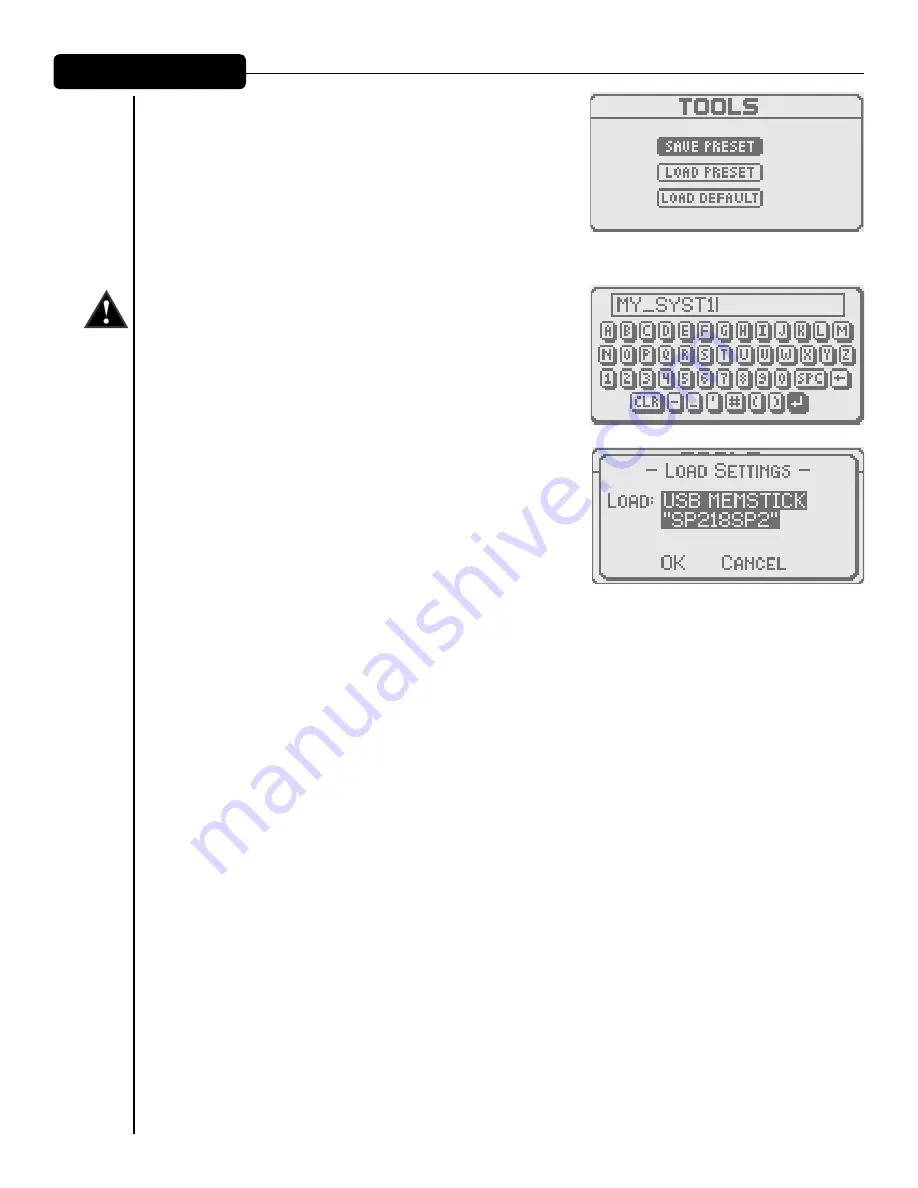
39
Appuyez sur le bouton Tool pour faire apparaître les différentes
options.
SAvE PRESET (Sauvegarde Pré-réglages):
Cette option permet de sauvegarder les configurations en cours dans
une des 8 mémoires internes ou dans une unité de stockage externe
(clé USB). Si une mémoire externe est connectée, le VSX™ créera
automatiquement un nouveau fichier dans cette mémoire sans altérer
les autres fichiers présents. Il n'est pas nécessaire d'attribuer une
mémoire externe USB exclusivement au VSX26 car les fichiers de
cette mémoire peuvent être transférés à un PC ou Mac.
Note:
Les configurations sauvegardées dans une mémoire externe
USB seront placées sous le nom VSX/presets.
NAME (Nom):
Cette option affiche un clavier alpha-numérique. Le VSX autorise
un maximum de 8 caractères. La flèche en bas à droite permet de
retourner à l'écran “Save Settings”.
Ok:
Il vous faut presser OK pour confirmer la sauvegarde (ou Cancel pour
annuler), l'écran suivant vous demande de reconfirmer.
LOAD PRESET (Chargement pré-réglages):
Tournez la molette pour sélectionner une des huit sauvegardes
internes ou externe si connectée. Sélectionnez “OK” pour charger
le pré-réglage désiré, l'écran suivant vous demande de reconfirmer
car une fois le pré-réglage chargé, les configurations en cours, non-
sauvegardées, seront perdues.
MISE A JOUR LOGICIEL:
Maintenez la molette enfoncée puis mettez le VSX sous tension.
L'écran suivant apparaît: “Insert memory stick or connect to computer to upgrade firmware”
(“Insérez clé USB ou connectez votre ordinateur pour la mise à jour de logiciel”).
Le VSX recherchera alors les fichiers et affichera une liste. Sélectionnez la version désirée, un écran de
confirmation apparaîtra, sélectionnez “yes” et le VSX installera automatiquement la mise à jour. Si vous
téléchargez cette mise à jour d'internet, placez la dans un fichier
VSX26/firmware
, le fichier sera de format .bin
MENU TOOLS (Outils)













































